Idag, långt mer än någonsin tidigare, är barn kopplade till teknik. Skärmar spelar en avgörande och förstorad roll både inom utbildning och, kanske ännu mer, inom underhållning. Denna förändring får föräldrar att leta efter verktyg för att analysera, innehålla och begränsa sina barns digitala engagemang. Amazon Kids och Amazon Parent Dashboard är precis vad du behöver. Amazon Parent Dashboard ger föräldrar verktygen för att övervaka deras barns appanvändning. Liknande, Amazon Kids skapar en säker, berikande inlärnings- och utforskningsmiljö för barn.
I den här guiden ska jag dela med dig varför Amazon Kids och den medföljande Amazon Parent Dashboard är något att tänka på. Därifrån tar vi upp exakt vad du kan göra för att hjälp din familjs digitala behov. Vi kommer att tillhandahålla några praktiska steg för att få ut det mesta av instrumentpanelen, peka på Amazon Kids vs. Amazon Kids+ och prata om ytterligare verktyg som du kan använda för att få mer kontroll.
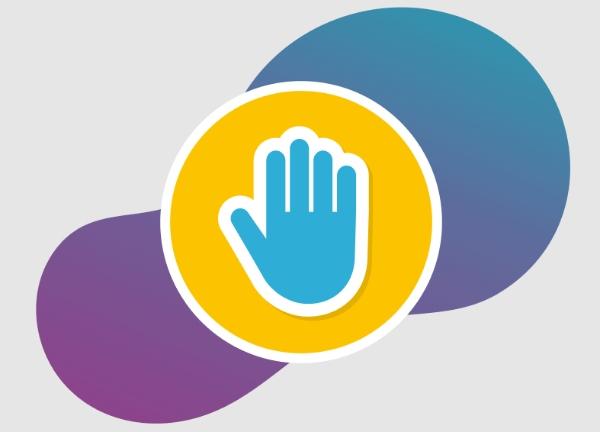
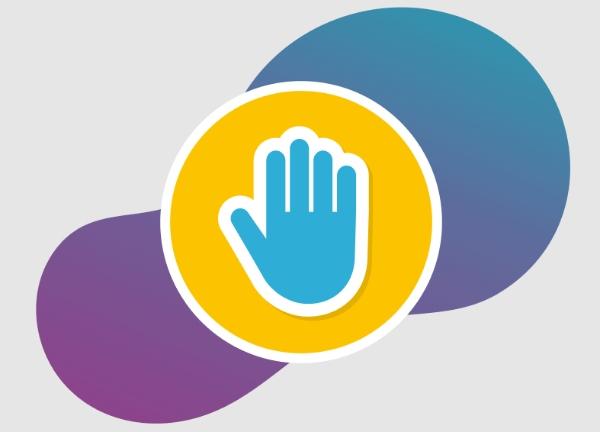
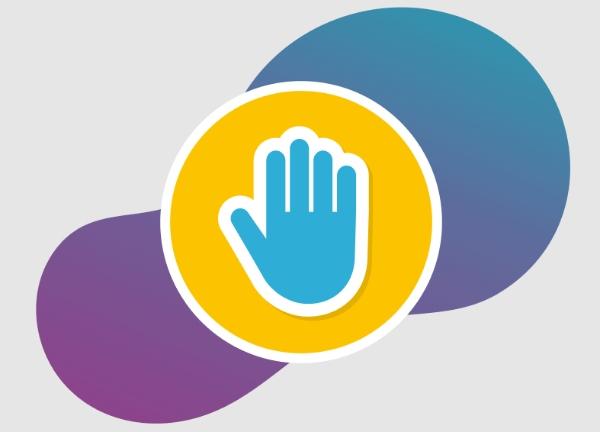
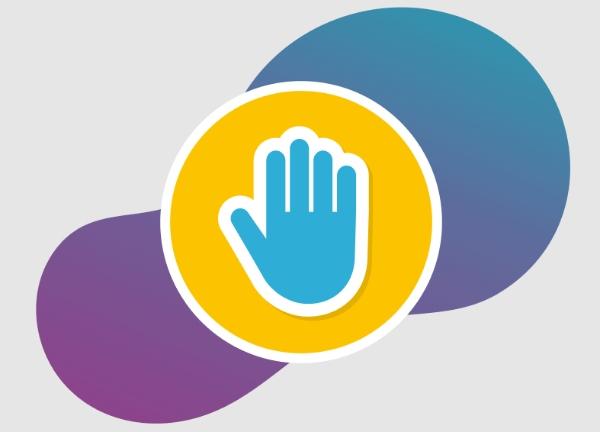
Varför behöver du Amazon Parent Dashboard?
Med Amazon Kids inkluderar barnvänligt innehåll böcker, videor och tillgängliga pedagogiska spel och upplevelser baserade på barn som är barnsäkra. Designad speciellt för barn i åldersintervallet 4 år till 12 år, garanterar den att allt innehåll är säkert. Dessutom är detta helt fritt från annonser och uppmuntrar också till en sund användning av skärmar. Men även om dess struktur kan göra det till en barnvänlig upplevelse, har den fortfarande inte allt. Detta gäller särskilt när det gäller att skydda ditt barn från alla håll.
Viktiga funktioner i Amazon Kids
- Barnvänligt innehåll: Cu betygsätt d böcker, videor, spel och appar för barn i alla åldrar.
- Säker miljö: Det tar bort potentiellt oönskat material för att ge barn säkert innehåll.
- Utbildningsresurser: Erbjuder inlärningsverktyg för alla ämnen från naturvetenskap till språk och konst.
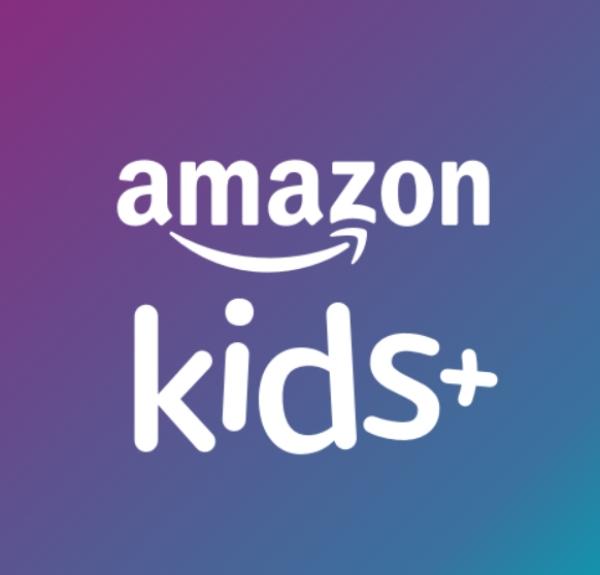
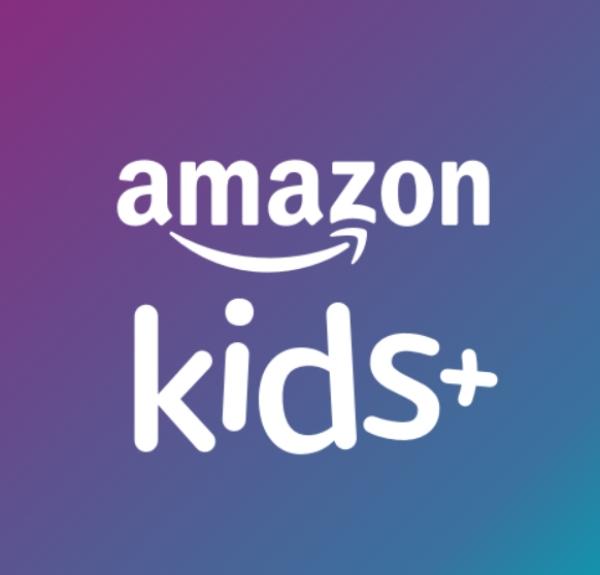
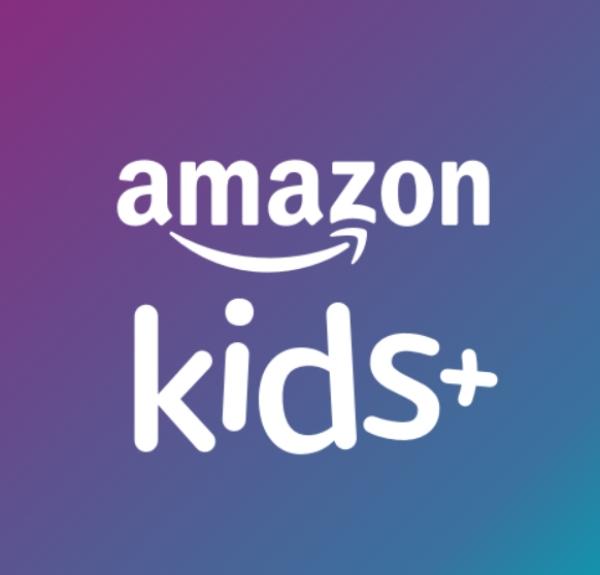
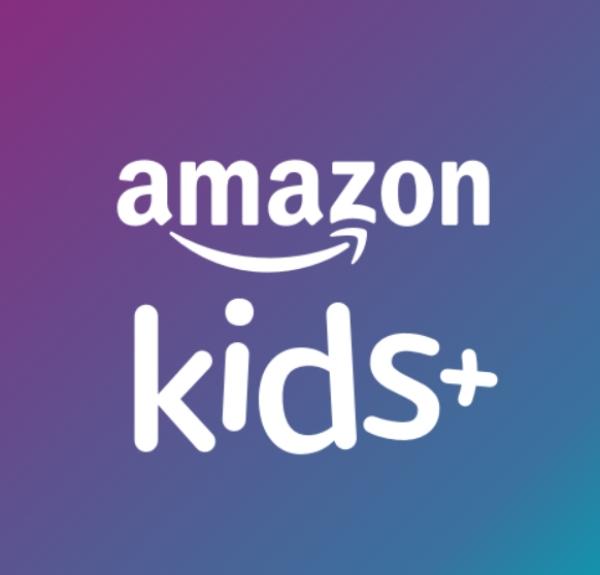
Brister hos Amazon Kids
Även om Amazon Kids gör ett utmärkt jobb med att tillhandahålla en säker online , kan några nackdelar uppstå för föräldrar. Här är vad människor som vill ha mer robust kontroll kommer att behöva möta:
- Brist på realtidsövervakning: Du ser aktiviteten i efterhand men du har inte synlighet i realtid.
- Breda kontroller: Amazon Kids erbjuder allmänt innehåll som är lämpligt för åldrarna. Men allt detta är utan den robusta filtrering som en förälder kan behöva.
- Potential för överanvändning: Utan tidsbegränsning kan barn tillbringa för mycket tid på plattformen. Detta kan påverka deras skärmtid balans.
Vikten av Amazon Parent Dashboard-appen
Amazon Parent Dashboard fyller tomrummet där Amazon Kids ensam kommer till korta. Detta ger föräldrar mer omfattande kontroll och möjlighet att finjustera sitt barns online :
- Innehållsanpassning: Med instrumentpanelen kan du begränsa innehållet efter typ och även efter åldersintervall. Detta ger en mer nyanserad kontroll över vad ditt barn kan se.
- Begränsningar För Skärmtid: Använd begränsningar för skärmtid eller läggdags baserat på avkoppling och enbart studietid.
- Aktivitetsövervakning: Du kan se exakt hur mycket tid som spenderas på varje app. Dessa inkluderar olika typer av innehåll, böcker, videor, spel etc.
- Målsättning: Designa pedagogiska mål som tar tid med inlärningsinriktade appar och böcker. Detta är ganska användbar utbildning som är viktigast i deras digitala engagemang.
I ett nötskal, Amazon Parent Dashboard är ett måste för dem som använder Amazon Kids och vill få ut det mesta den erbjuder. Dessutom kan du också para ihop den med tredjepartsverktyg som FlashGet Kids.
FlashGet -barn säkerställer att barnen är säkra på iOS- och Android -enheter.
Vad kan du göra med Amazon Parent Dashboard?
Det finns så mycket du kan göra i Amazon Parent Dashboard som gör det enkelt att hålla koll på ditt barns digitala aktiviteter. Här är en närmare titt på de primära funktionerna och funktionerna som ger dig kontroll:
- Ställa in tidsgränser: Med dagliga begränsningar för skärmtid kan du räkna ut hur mycket tid du vill att dina barn ska spendera online .
- Anpassa innehållsåtkomst: Du kan antingen cu betygsätt eller förbjuda vissa typer av innehåll. Dessa inkluderar böcker, videor och spel för att säkerställa att de matchar ålderns komfort.
- Spårningsaktivitet: Du får detalj rapporter om när ditt barn spenderar sin tid på varje typ av innehåll.
- Utbildningsmål: Främja läsning och andra akademiska aktiviteter med hjälp av mål som sätts upp dagligen.
- Omedelbar paus: Instrumentpanelen är också bra för familjemiddagar om du bara behöver avsluta skärmtiden snabbt.
Enheter som stöds
Amazon Parent Dashboard stöder en mängd olika Amazon-enheter, vilket möjliggör enkel åtkomst och kontroll över olika typer:
- Amazon Fire Tablets: Det fungerar bra på instrumentpanelen och är mycket populärt bland föräldrar för Amazon Kids.
- Amazon Echo Devices: Fungerar med Alexa — föräldrar kan justera inställningar med sin röst.
- Amazon Kids-aktiverade enheter: Funktioner på instrumentpanelen fungerar på alla enheter med en Amazon Kids- eller Kids+-prenumeration.
Amazon Parent Dashboard har den här typen av funktioner så att du kan ställa in kontroller för ditt familjearrangemang och ändra saker som krävs av ditt barns behov.
Hur begränsar man barns aktivitet med Amazon Parent Dashboard?
Låt oss gå igenom stegen för att använda Amazon Parent Dashboard-appen för att konfigurera och hantera ditt barns digitala upplevelse:
Steg-för-steg-guide för att begränsa barns aktivitet
Logga in på Amazon Parent Dashboard: Få tillgång till instrumentpanelen genom att logga in på ditt Amazon-konto på vilken enhet som helst.
Välj ditt barns profil: Du kommer att se profiler för varje barn. Välj den du vill hantera.
Så här ställer du in dagliga gränser:
Logga in på Amazon Parent Dashboard: Få tillgång till instrumentpanelen genom att logga in på ditt Amazon-konto på vilken enhet som helst.
Välj ditt barns profil: Du kommer att se profiler för varje barn. Välj den du vill hantera.
Ställ in dagliga gränser:
- Navigera till avsnittet "Dagliga mål och tidsgränser".
- Växla alternativet "Daglig gräns" för att aktivera kontroll.
- Ställ in en specifik tidsgräns för varje aktivitetstyp (t.ex. läsning, videor, spel) för att säkerställa variation.
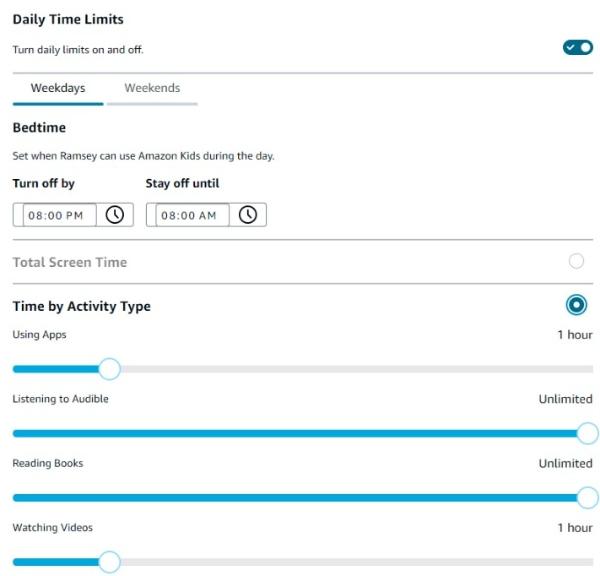
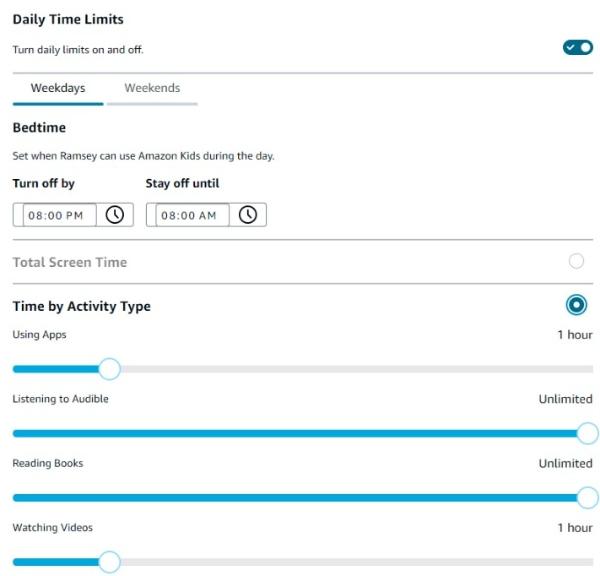
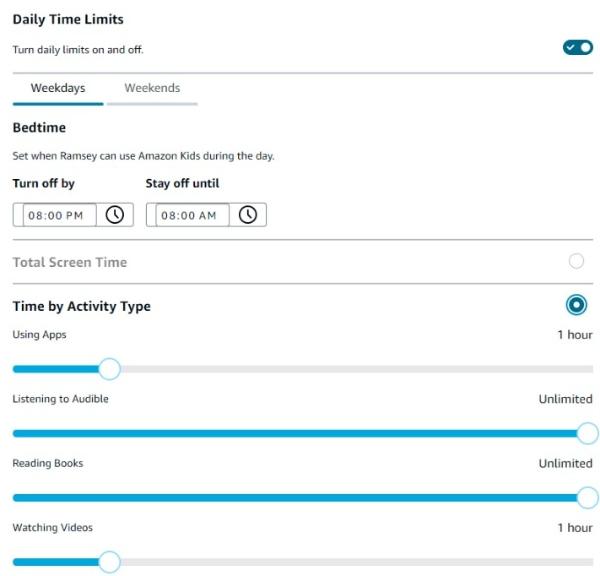
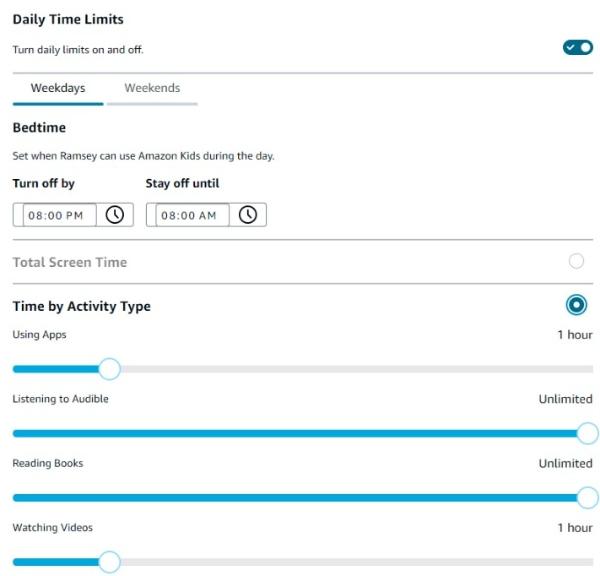
Implementera läggtidsbegränsningar:
- Gå till avsnittet "Sängdags" och aktivera läggdagsalternativet.
- Ange start- och sluttider för läggdags, skapa en digital gräns som låser enheten automatiskt.
Granska den senaste aktiviteten:
- I "Aktivitetsrapporter" ser du en översikt över ditt barns senaste engagemang.
- Analysera hur mycket tid som läggs på olika innehållstyper och hjälp dig att göra justeringar.
Sätt upp utbildningsmål:
Gå till fliken "Utbildningsmål" och välj dagliga läs- eller inlärningsmål, som 30 minuters läsning.
Dessa mål uppmuntrar produktivt engagemang med utbildningsinnehåll.
Pausa enheten vid behov:
Funktionen "Pausa enhet" låter dig stoppa användningen av enheten omedelbart, perfekt för oplanerade pauser.
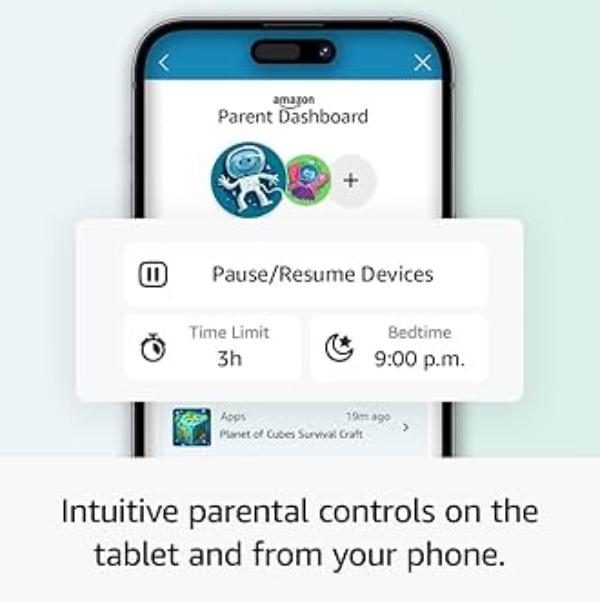
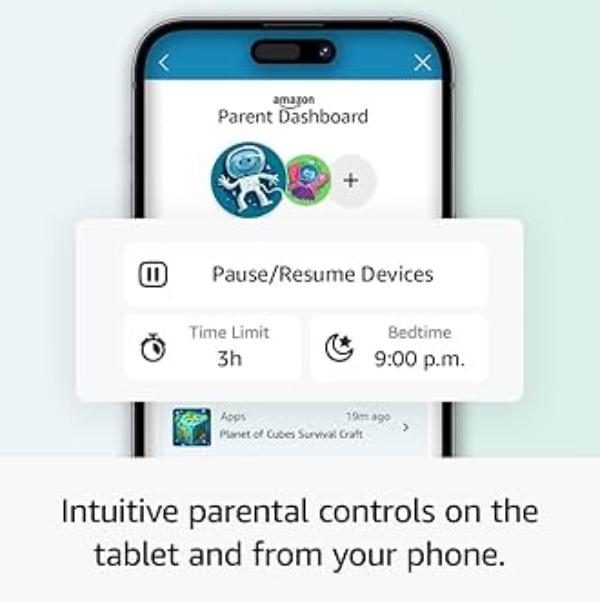
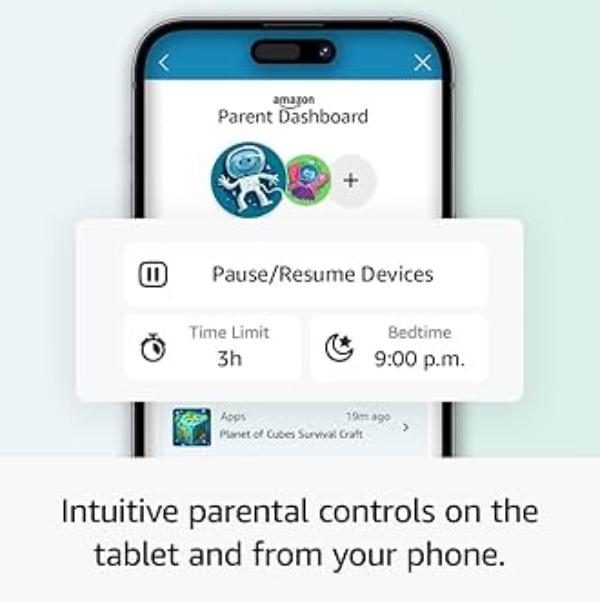
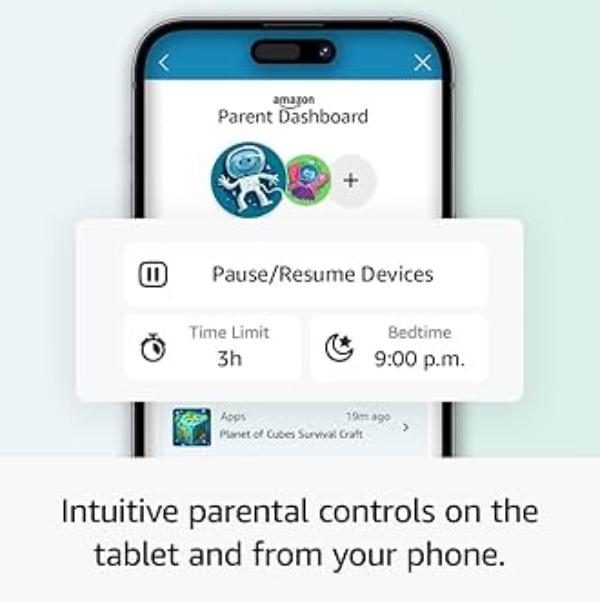
Amazon Parent Dashboard-appen ger ett enkelt sätt att skapa en väl avrundad digital miljö som balanserar nöje, lärande och säkerhet.
Amazon Parent Dashboard behörighetsskillnader mellan Amazon Kids och Amazon Kids+
Det finns skillnader mellan Amazon Kids och Amazon Kids plus-prenumeration. Även om Amazon Kids är gratis, är det grundläggande tillgång till barnsäkra böcker, videor och spel. För föräldrar som vill ha en mer flexibel upplevelse som fortfarande är högst betygsätt d, är Amazon Kids+ bra på hjälp dig att förgrena dig till mer än bara det som är, ja, barnvänligt.
| Funktion | Amazon Kids | Amazon Kids+ |
| Tillgång till innehåll | Begränsat innehåll | Omfattande bibliotek |
| Spel och utbildningsinnehåll | Begränsad | I tusental |
| Tidsbegränsningar | Begränsad | Förbättrad |
| Föräldrakontroll | Grundläggande övervakning | Detalj rapporter |
| Tillgång till premiumprylar | Nej | Ja |
| Anpassningar | Ingen | Mycket personlig |
Att välja mellan Amazon Kids och Kids+ beror på ditt barns ålder, behov och preferenser för kontroll:
- Yngre barn (3-5 år): För yngre barn fungerar Amazon Kids vanligtvis, med enkla böcker, spel och videor eftersom de vanligtvis räcker.
- Äldre barn (6 år och uppåt): Amazon Kids+ är bäst, med mer innehåll baserat på ditt barns intresse och åldersanpassade spel, utbildningsappar och interaktiva videor som fortsätter att växa i takt med att ditt barns intressen förändras.
- Föräldrar som vill ha fullständig kontroll: Utbudet av kontrollalternativ som finns med Amazon Kids+ gör det till den perfekta tjänsten för växande barn.
Begränsningarna för Amazon Parent Dashboard föräldrakontroller
Amazon Parent Dashboard är laddad med verktyg för föräldrakontroll, men dessa verktyg är inte perfekta. Här är några områden där det faller kort:
Begränsad kontroll över plattformar: Tyvärr kan Amazon Kids inte hantera andra enheter som smartphones eller surfplattor. Eftersom instrumentpanelen inte kommer att nå dessa, så är dess räckvidd begränsad till Amazon-enheter.
Appspecifika begränsningar inte tillgängliga: Du kan inte blockera specifika appar. Du kan alltså inte skräddarsy åtkomsten efter appens innehållstyp.
Ingen realtidsövervakning: Instrumentpanelen har inte bara realtidsuppdateringar, utan du kommer inte att se vad ditt barn tittar på eller spelar när det händer.
Allmänna pedagogiska mål: Mål som "20 minuters läsning" är breda och du kan inte kontrollera inom ämnen eller nivåer.
FlashGet Kids — Föräldrakontrolllösningar.




FlashGet Kids är ett utmärkt verktyg för föräldrakontroll som kan hjälp ditt barn att förbli säkert i den digitala världen. Den levereras med alla klockor och visselpipor du kan behöva för att övervaka och styra ditt barn på sin mobila enhet. Se det som en digital barnflicka som hjälp ditt barn att utveckla goda internetvanor och skydda sig från rovdjur och olämpligt innehåll. Sammantaget är det på en helt annan nivå jämfört med Amazons föräldrakontroller på instrumentpanelen. Så här är hur FlashGet Kids åtgärdar några av luckorna som lämnats av Amazon Parent Dashboard:
- Realtidsövervakning: Med FlashGet Kids är det lätt att se vad ditt barn gör i realtid. Därifrån kan du hoppa in till hjälp när de behöver det.
- Cross-Platform Control: Den övervakar inte bara Amazon-enheter, du kan övervaka flera enheter över olika plattformar.
- Appblockering: Med FlashGet Kids kan du anpassa ditt barns online . Detta görs genom att begränsa specifika appar.
Nu, genom att samarbeta med FlashGet Kids med Amazon Parent Dashboard, kan du uppnå en större helhetssyn på barns online och skärmtidshantering, särskilt när du har mer än en enhet. Dessutom får du alla avancerade övervakningsverktyg med skärmtidsspegling och fjärrkontroll ögonblicksbild Funktioner.
Sista tankar
Amazon Parent Dashboard är ett bra sätt för föräldrar att skapa en balanserad digital värld för sina barn om de använder den. Detta innehåller praktiska verktyg som att specificera tiden på skärmen, anpassa innehåll och följa aktivitet, och är väldigt viktigt nu när vi lever i en digitaliserad värld.
Även om inget enskilt verktyg helt kan styra din Amazon, kan en förståelse av Amazon Parent Dashboard ge dig kontroll över de delar du mest vill ha. Om föräldrar behöver mer avancerade kontroller kan de prova FlashGet Kids. Det ger dem mer säkerhet och fler anpassningsmöjligheter.
Och som med alla saker är nyckeln till att skapa en säker och produktiv digital värld för ditt barn att ta det på allvar. Därifrån kan du arbeta med verktyg som är rätt för dig. Amazon Parent Dashboard ger dig sinnesfrid. Den står bakom dig när ditt barn tar sig igenom den digitala läranderesan. Det gör att de kan njuta av vad tekniken har att erbjuda på ett säkert och balanserat sätt. Dessutom, genom att para ihop den med FlalshGet Kids bygger du en ogenomtränglig vägg av säkerhetsfunktioner. Dessa kommer att hålla ditt barn skyddat hela tiden.

